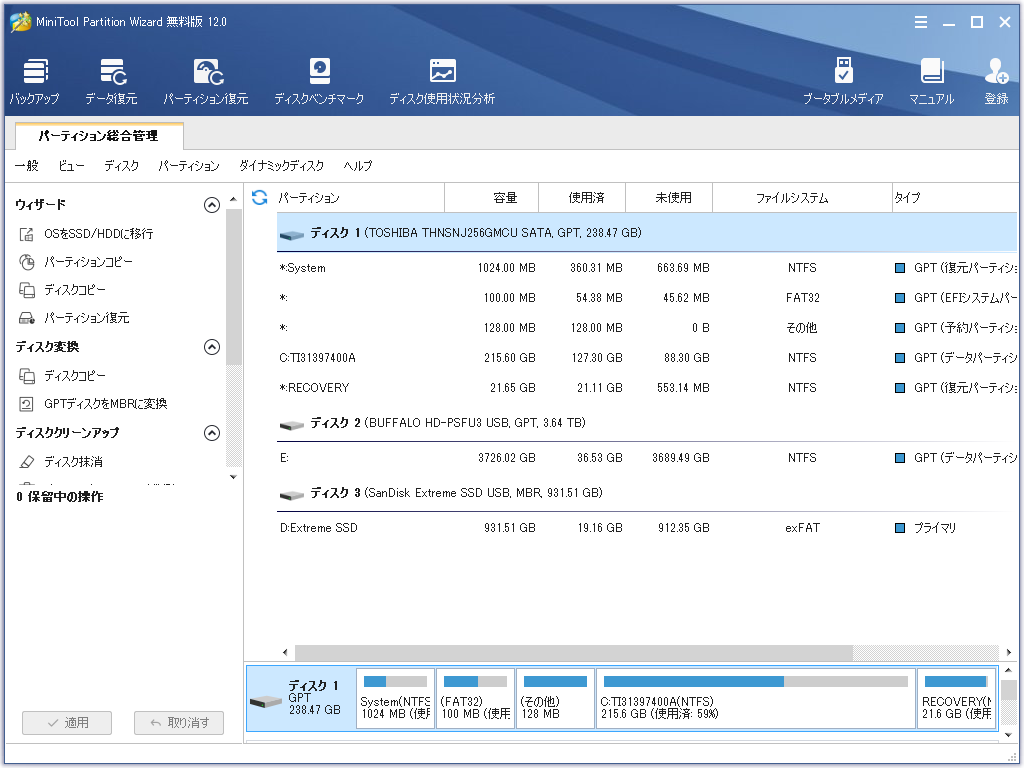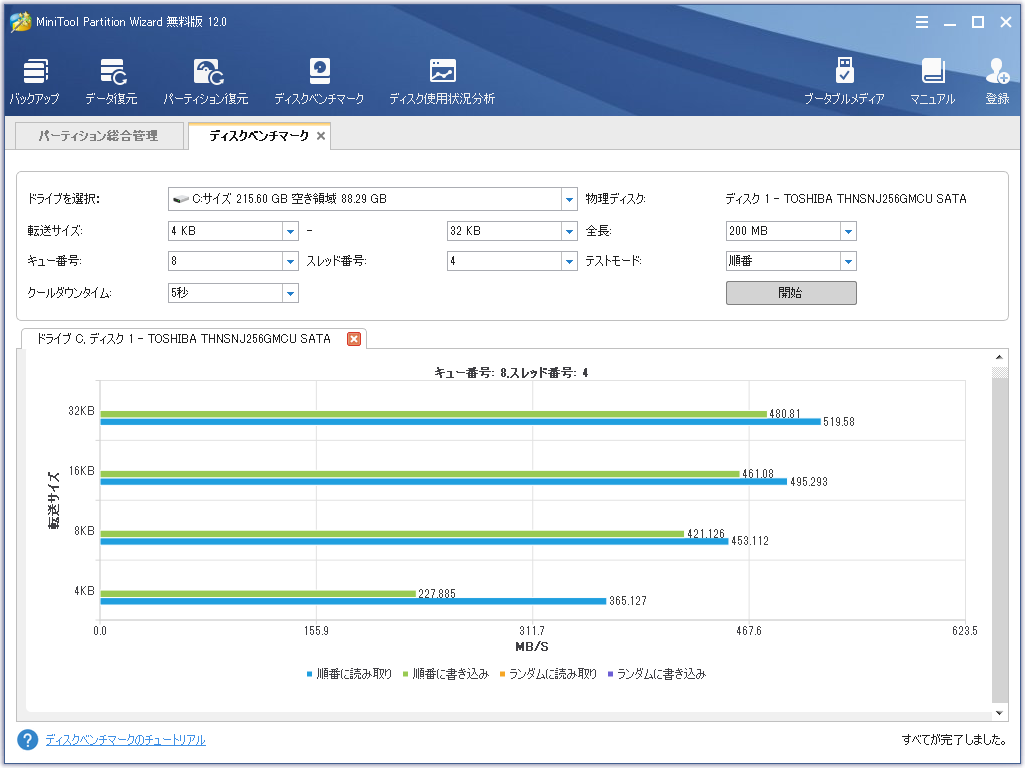上位版:MiniTool Partition Wizard Pro
パーティションのリサイズや作成、コピーなどの操作ができるフリーソフトです。
新規作成、空き領域の結合、削除、フォーマット、非表示、削除したパーティションの復元などのパーティションの変更操作ができ、最後に「適用」ボタンをクリックすることで、指定したパーティションの編集を実行させることができます。
その他、FAT → NTFS 変換、データディスクの MBR/GPT 変換機能、非 OS ディスクのコピー、非 OS パーティションのコピー、ディスクの抹消、パーティション抹消などパーティション関連の様々な機能を利用できます。
※ 個人、非商用、家庭内利用のみ無料で利用できます。
※ インストール時に MiniTool ShadowMaker Free のインストールが推奨されます。不要な場合は「ディスクデータのバックアップ&回復」のチェックを外すことで回避できます。
※ インストール時に MiniTool ShadowMaker Free のインストールが推奨されます。不要な場合は「ディスクデータのバックアップ&回復」のチェックを外すことで回避できます。
MiniTool Partition Wizard 12 のプロモーション動画(英語)
MiniTool Partition Wizard 無料版 の使い方
ダウンロード と インストール
- 提供元サイトへアクセスし、「ダウンロード」ボタンをクリックしてダウンロードします。
- ダウンロードしたセットアップファイル(pw-free-online.exe)からインストールします。
※ インストール時に MiniTool ShadowMaker Free のインストールが推奨されます。不要な場合は「ディスクデータのバックアップ&回復」のチェックを外すことで回避できます。
使い方
本ソフトを起動すると、メイン画面が表示されます。
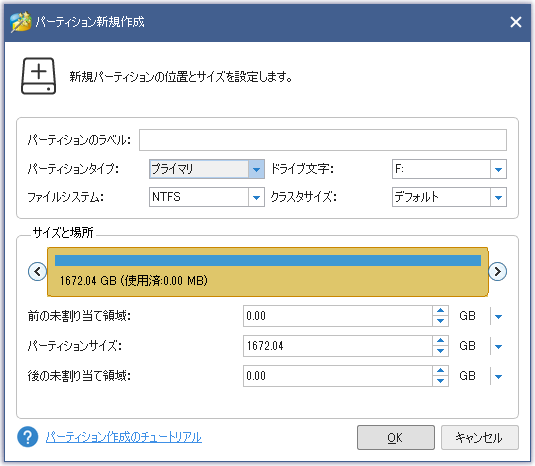
Version 13.5
Version 13
Version 12.9
パーティションをリサイズする
- パーティションリストからリサイズしたいパーティションを選択して、画面左のメニュー「パーティションの変更」内の「パーティションの移動/サイズ変更」をクリックします。
- 「パーティションの移動/サイズ変更」画面が表示されます。
パーティションの容量を表示しているバーの両端をクリックしてスライドさせることで、サイズを調整できます。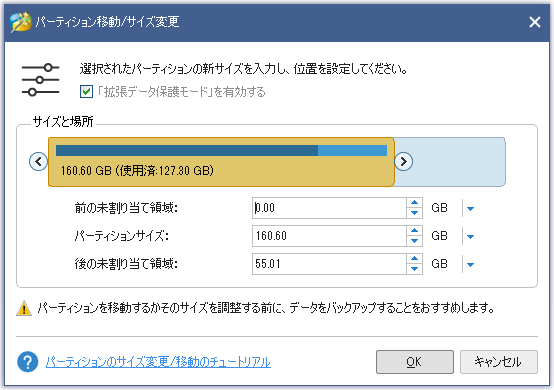
パーティションの移動/サイズ変更
- サイズを決めたら「OK」ボタンをクリックします。
メイン画面左下に表示される「適用」 ボタンをクリックすると、パーティションの変更が確定します。
パーティションを作成する
パーティションリストから、割り当てられていない未割当の空き領域を選択し、画面左のメニュー「パーティションの管理」内の「パーティションの作成」をクリックして作成できます。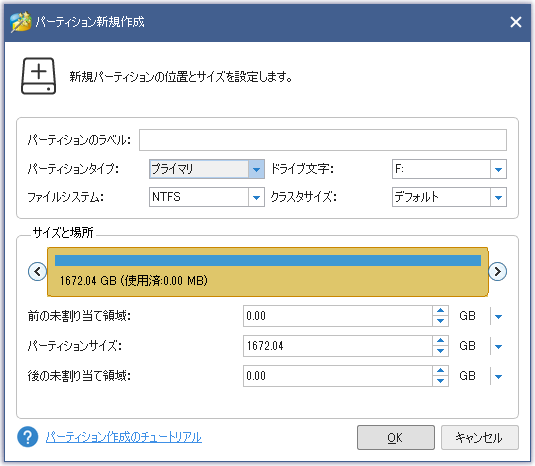
パーティション新規作成
パーティション・ディスクの操作
次のパーティション操作ができます。ウィザード
- OSをSSD/HDに移行
- パーティションのコピー
- ディスクのコピー
- パーティションの復元
パーティションの変更
- パーティションの移動/サイズ変更
パーティションをリサイズします。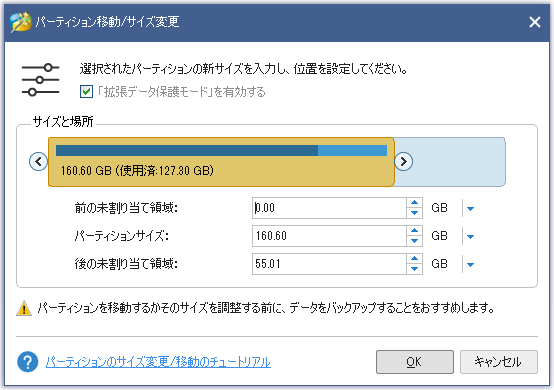
パーティションの移動/サイズ変更
- パーティションの拡張
パーティションを拡張します。 - パーティションの結合
パーティションを結合します。 - パーティションの分割
パーティションを分割します。 - クラスタサイズの変更
Professional 版のみの機能。
クラスターサイズを変更します。 - NTFS を FAT に変更
Professional 版のみの機能。
ファイルシステムを NTFS から FAT に変更します。
パーティションの管理
- パーティションの作成
パーティションを作成します。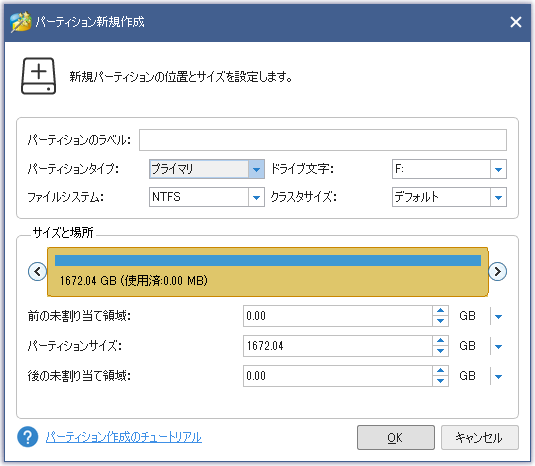
パーティション新規作成
- パーティションの削除
パーティションを削除します。 - パーティションのフォーマット
パーティションをフォーマットします。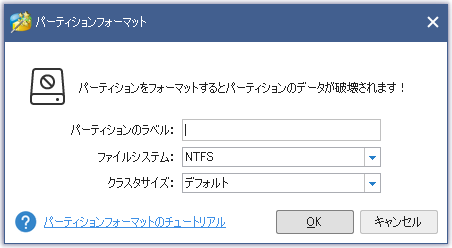
パーティションのフォーマット
- パーティションのコピー
パーティションをコピーします。 - パーティションのアライメント
パーティションを整列します。 - パーティションの抹消
パーティション内のすべてのセクタのデータを復元できないように削除します。 - ラベルの設定
パーティションのラベルを設定します。 - ドライブ文字の変更
ドライブレターを変更します。 - パーティション Type ID の変更
パーティションタイプIDを変更します。 - シリアル番号の変更
シリアルナンバーを変更します。 - パーティションを非表示
パーティションを非表示にします。
パーティションのチェック
- パーティションの一覧
パーティションエクスプローラーでファイル・フォルダー構成を表示します。 - サーフェステスト
不良セクタがないかチェックします。 - パーティションのプロパティ
パーティションのプロパティを表示します。
その他のツール
ツールバーのアイコンをクリックして次の機能を利用できます。- データ復元(※ 1 GB まで無料)
- パーティションの復元(※ Pro 版のみ)
- ディスクベンチマーク
- ディスク使用状況分析
更新履歴
Version 13.5 (2025/12/09)
- PCやリムーバブルドライブから重複したファイルを削除してストレージを整理し、最適化された状態を維持して新しいデータの保存に備え
- より洗練されたアイコン、鮮明なビジュアル、スムーズなインタラクションを備えた新しいインターフェイスを体験
- 全体的な最適化により、ソフトウェアの安定性が高まり、パフォーマンスも向上
Version 13 (2025/09/16)
- 高DPIディスプレイでのUI表示を改善し、テキストをより鮮明かつ読みやすく表示
- データ復元機能を以下の点で最適化:
- スキャン結果に動画サムネイルを追加し、目的の動画をより素早く特定可能に
- 「タイプ」タブでスキャン結果を確認する際、サムネイルビューをデフォルト表示に設定
- VOB、MOV、M4V などを動画ファイルとして認識するなど、動画・音声ファイル 類の精度を向上して、より正確なフィルタリングを実現
- 一部ファイルがプレビューできない問題を修正
- 右側パネルで階層を深く移動した際に、フォルダのハイライトが誤って表示される問題を修正
- スキャン中および完了後にタイプ表示が不一致となり、自動的に展開される不具合を修正
- ディスクスキャンおよびファイル復元の流れをより分かりやすく、直感的に改善
- ソフト全体のパフォーマンスを最適化し、よりスムーズな復元体験を実現
Version 12.9 (2024/12/17)
- データ復元機能を以下の点で最適化しました:
- 動画、音声、GIF画像のプレビューをサポート
- 動画と音声のプレビューの読み込み速度を向上
- EML、CHM、M4V、RM、RMVB、MSGファイルのRAWデータ復元を追加
- Office 2007、MTS、M2TSファイルのRAWスキャン機能を強化し、ユーザーが必要なファイルを迅速かつ効果的に見つけられるようにサポー
- データフィルタリング結果の表示を最適化し、ユーザーが結果をより明確に理解できるようにサポー
- スキャン結果ウィンドウでサイズ、作成日、変更日をクリックした際にプレビュー情報が更新されない問題を修正
- 購入体験を最適化
- いくつかのバグを修正